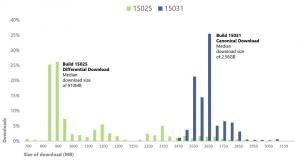Deaktiver uskarphet på påloggingsskjermen i Windows 10
Fra og med Windows 10 "19H1", viser påloggingsskjermen bakgrunnsbildet med uskarphet-effekten brukt. Mange brukere er ikke fornøyd med denne endringen. Endelig har Microsoft gitt en måte å bli kvitt det på.
Slik ser påloggingsskjermen ut i de siste Insider Preview-byggene av Windows 10:
Ifølge selskapet har påloggingsskjermen nå et preg av Fluent Design. Bakgrunnsbildet på påloggingsskjermen er nå uskarpt, noe som gjør at brukeren fokuserer på sin legitimasjon. Den offisielle kunngjøring sier følgende:
Med dagens flytur legger vi til akryl, en type børste fra Fluent Design System, til bakgrunnen på påloggingsskjermen. Den gjennomsiktige teksturen til denne forbigående overflaten hjelper deg med å fokusere på påloggingsoppgaven ved å flytte de handlingsbare kontrollene opp i det visuelle hierarkiet mens de opprettholder tilgjengeligheten.
Mange brukere synes denne uskarphet-effekten er for overdreven. Til slutt, den siste versjonen av Windows 10 "19H1", som er 18298 Når dette skrives, kan du deaktivere effekten. Dessverre er det forbundet med den globale "transparens"-effekten til oppgavelinjen som du kan aktivere eller deaktivere for brukerkontoen din. Når du gjør oppgavelinjen og Start-menyen ugjennomsiktige, vil uskarphet-effekten bli deaktivert for påloggingsskjermen.
For å deaktivere uskarphet på påloggingsskjermen i Windows 10, gjør følgende.
- Åpne Innstillinger-appen.
- Naviger til Personalisering -> Farger.
- Slå av alternativet "Transparenseffekter".
- Oppgavelinjens gjennomsiktighetseffekt vil bli deaktivert sammen med uskarphet-effekten på påloggingsskjermen.
Påloggingsskjermen din vil se slik ut:
Det ville være flott å ha et eget alternativ for å deaktivere uskarphet-effekten kun for påloggingsskjermen. Det er ikke kjent ennå om Microsoft kommer til å legge det til eller ikke.
Oppdatering: Fra og med Windows 10 build 18312 er det en ny gruppepolicy som du kan bruke til å deaktivere akryl uskarphet effekt for påloggingsskjermen uten å deaktivere gjennomsiktighetseffekter for brukerkontoen din. Se følgende artikkel:
Deaktiver uskarphet på påloggingsskjermen i Windows 10 med gruppepolicy
Tips: Du kan åpne Farger-siden i Innstillinger direkte. trykk Vinne + R snarveistaster sammen på tastaturet og skriv inn følgende i Kjør-boksen:
ms-innstillinger: farger
For å få hele listen over ms-settings-kommandoer tilgjengelig i Windows 10, se følgende artikkel: Slik åpner du forskjellige innstillingssider direkte i Windows 10.
Se også ultimate listen over alle Windows-tastatursnarveier med Win-taster.
Det er det.